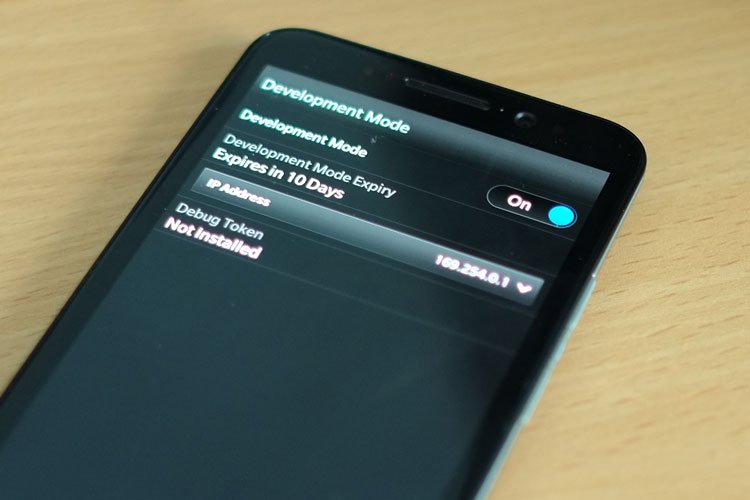Tips: Hadirkan Toko Aplikasi Android ala Google Play di BlackBerry
Di tips sebelumnya, kami telah memberikan Anda panduan untuk menjalankan aplikasi Android di BlackBerry. Nah, di tips kali ini kami akan memberi Anda solusi untuk menghadirkan toko aplikasi ala Google Play di perangkat BlackBerry lewat aplikasi bernama Snap.
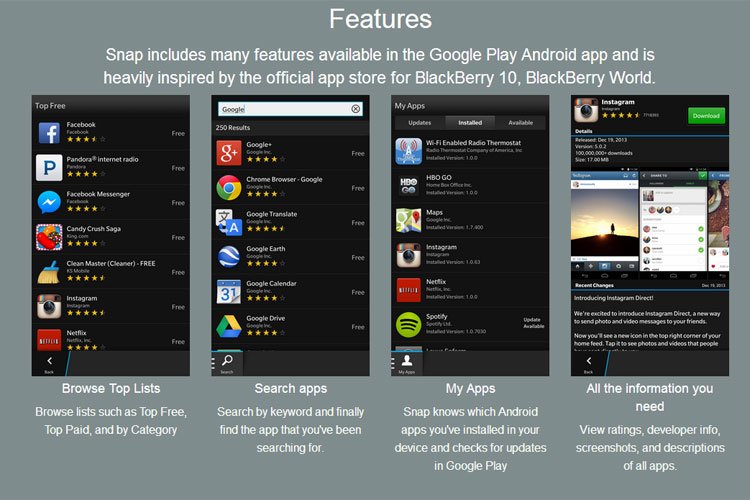
Perlu Anda ketahui Snap bukanlah aplikasi resmi dari Google ataupun BlackBerry. Oleh sebab itu, Anda tidak akan menemukan aplikasi ini di BlackBerry AppWorld. Snap yang dibuat oleh Jim Muir ini berfungsi sebagai client atau penghubung antara perangkat BlackBerry Anda dan Google Play. Untuk memudahkan pengguna, Snap dirancang dengan antarmuka yang mirip BlackBerry AppWorld, tetapi seluruh konten yang dimilikinya sama persis seperti Google Play.
Pemasangan aplikasi Snap di perangkat BlackBerry dilakukan dengan metode sideloading. Simak langkah-langkahnya berikut ini:
1. Pastikan driver BlackBerry dan browser Google Chrome sudah berada di sistem laptop atau PC Anda. Jika belum, Anda bisa unduh Google Chrome di sini.
2. Setelah Google Chrome terpasang, buka browser Google Chrome dan install ekstensi BB 10/PlayBook App Manager untuk Google Chrome berikut ini.
3. Unduh aplikasi Snap dari laman berikut ini, kemudian pastikan Anda mengingat di lokasi mana file Snap.Bar yang diunduh tersebut berada di folder Anda.
4. Aktifkan Development Mode di BlackBerry Anda. Caranya dengan menuju Settings > Security and Privacy > Development Mode. Ubah posisi switch ke ON. Jika diminta untuk membuat password, Anda bisa buat password terlebih dahulu dan pastikan Anda mengingatnya.
Kemudian perhatikan IP Address yang diinfokan. Biasanya IP Address yang muncul adalah 169.254.0.1. Jika berbeda pun tidak jadi masalah karena Anda bisa mengingat IP Address yang muncul untuk kemudian digunakan.
5. Hubungkan BlackBerry Anda ke PC atau laptop lewat kabel micro-USB.
6. Buka browser Google Chrome lalu kunjungi . Jika pada Development Mode tadi yang muncul bukan 169.254.0.1, Anda cukup mengganti 169.254.0.1 ke IP Address yang diinfokan.
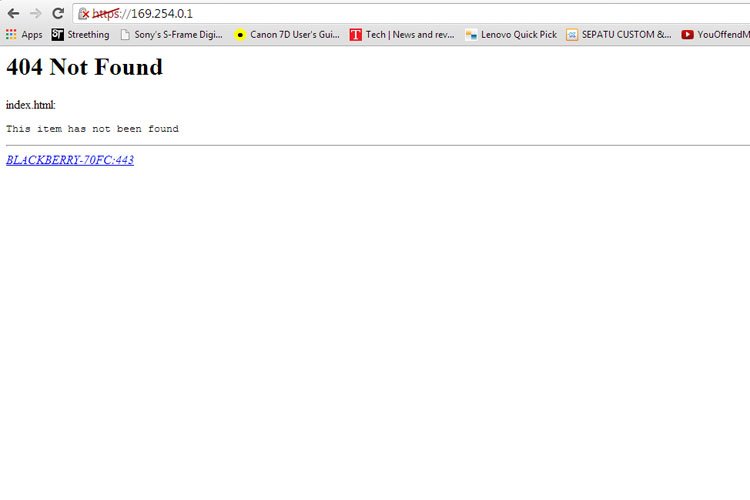
7. Jika setelah mengakses muncul pesan SSL error atau sistem keamanan laman yang Anda kunjungi tidak tepercaya, itu tidak menjadi masalah karena tidak berbahaya. Anda cukup pilih opsi proceed anyway. Jika mendapatkan pesan lain, seperti laman tidak ditemukan atau laman tidak tersedia, coba lepaskan kabel micro USB Anda dari port USB PC atau laptop dan coba hubungkan ke port lainnya.
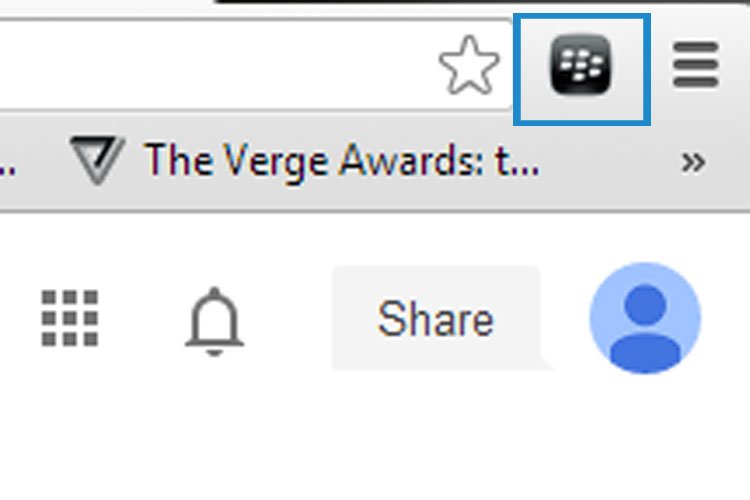
8. Jika langkah nomor 7 tidak bisa dilakukan dan browser Chrome masih belum mendeteksi BlackBerry Anda, Anda bisa buka Google Chrome. Lalu di pojok kanan atas Google Chrome akan muncul logo BlackBerry yang merupakan ekstensi BlackBerry yang Anda install sebelumnya. Klik icon tersebut, kemudian masukkan IP Address Anda secara manual di kotak yang tersedia lalu simpan.
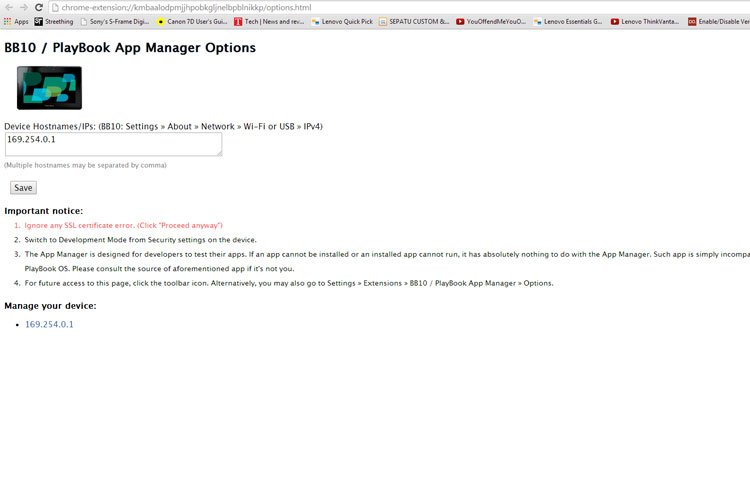
Setelah itu di opsi manage my device , klik iP Address Anda tersebut dan masukkan password yang telah Anda buat sebelumnya.
(Sebagai tambahan jika cara nomor 7 dan 8 masih tidak bisa menghubungkan BlackBerry Anda ke Google Chrome, pastikan antivirus Anda dinonaktifkan terlebih dahulu.)
9. Setelah semua terhubung kemudian Anda akan disambut oleh tampilan BB10/PlayBook App Manager 2.2 dan melihat seluruh aplikasi yang sudah terpasang di BlackBerry Anda.
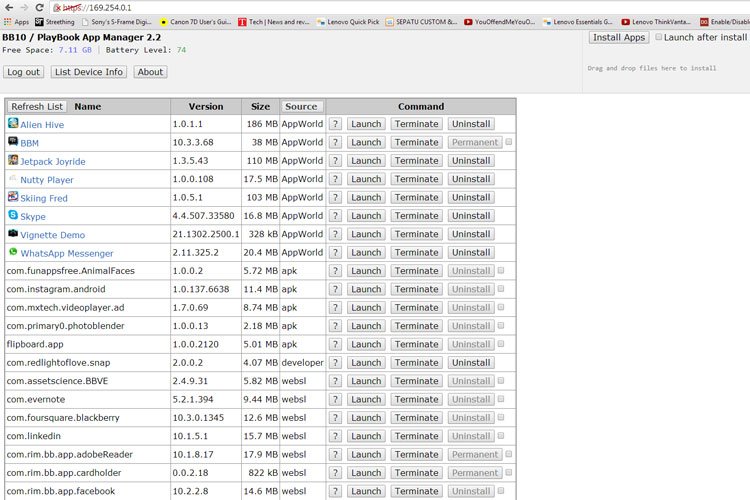
10. Kemudian pilih opsi Install Apps dan cari file Snap.Bar yang telah diunduh sebelumnya di folder Anda.
11. Anda bisa menunggu proses install dan setelah proses selesai akan ditandai dengan informasi “result:::success” yang menandakan Anda telah berhasil memasang Snap di BlackBerry Anda.
12. Setelah itu lepaskan kabel USB Blackberry dari PC atau laptop, pilih aplikasi Snap dan Anda akan diminta untuk memasukkan alamat akun Gmail dan Snap siap digunakan.
Selamat Mencoba!!!
(Tips ini juga bisa digunakan untuk install aplikasi Blackberry dengan ekstensi .Bar yang lain)